
Podstawy edycji zdjęć w aplikacji Zdjęcia na Macu
Narzędzia edycji w aplikacji Zdjęcia pozwalają łatwo wprowadzać w zdjęciach proste zmiany, na przykład obracać je i kadrować w celu poprawienia ujęcia. Masz także do dyspozycji mnóstwo zaawansowanych korekt, pozwalających między innymi na poprawianie ekspozycji i koloru, usuwanie skaz i efektu „czerwonych oczu” czy zmienianie balansu bieli.
W celu dokonania bardziej zaawansowanych korekt możesz użyć narzędzi Poziomy oraz Krzywe, aby zmienić jasność, kontrast oraz zakres tonalny w różnych obszarach zdjęcia. Zobacz: Stosowanie korekcji poziomów na zdjęciu oraz Stosowanie korekcji kolorów na zdjęciu przy użyciu krzywych. Możesz także poprawiać i modyfikować wideo oraz zdjęcia Live Photo. Zobacz: Modyfikowanie i korygowanie wideo oraz Modyfikowanie zdjęcia Live Photo.
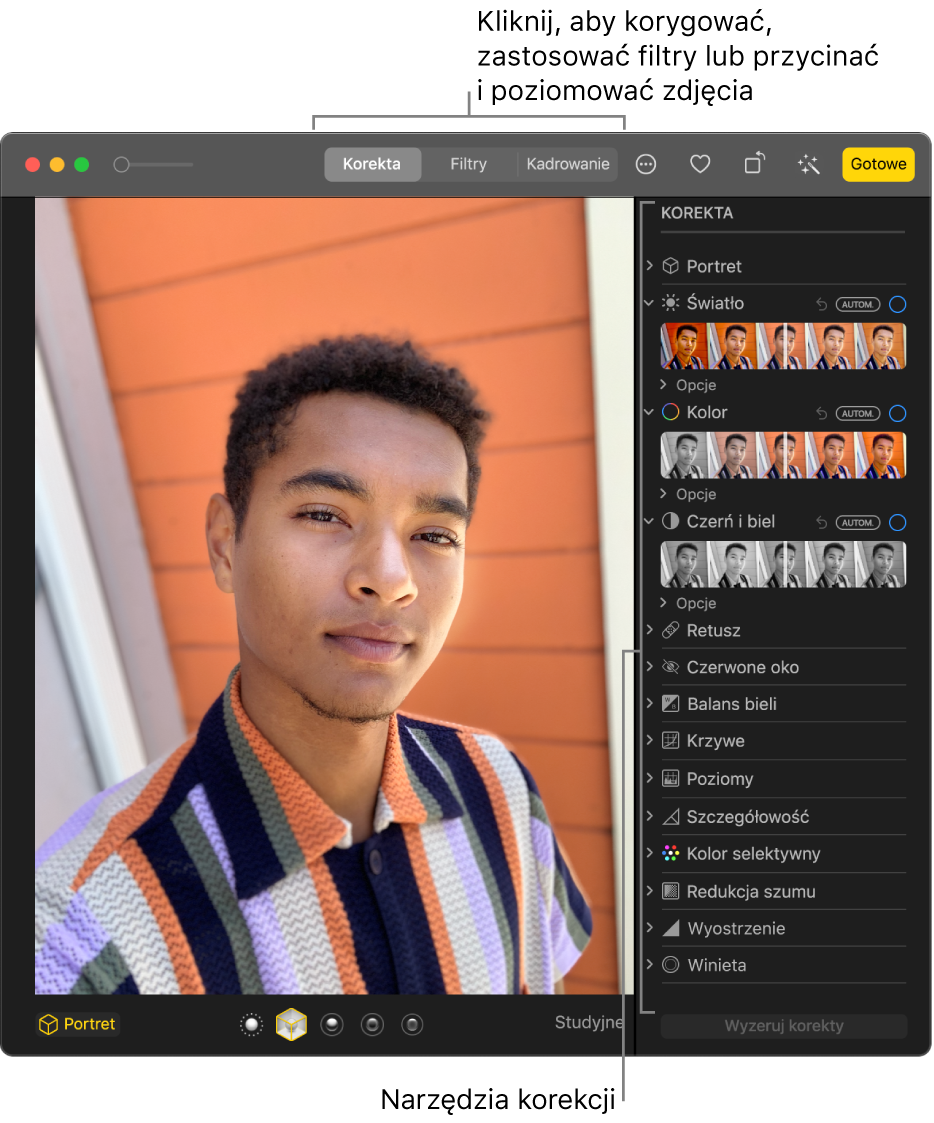
Gdy modyfikujesz zdjęcie lub wideo, aplikacja nie ingeruje w jego oryginał, więc zawsze możesz cofnąć wszystkie edycje i przywrócić jego pierwotny wygląd.
Zmiany wprowadzane w zdjęciach lub wideo pojawiają się wszędzie w bibliotece — w każdym albumie, projekcie itd. Jeśli chcesz uzyskać unikalny wygląd tylko jednej wersji zdjęcia lub wideo, powiel je i zacznij edytować kopię.
Edycja zdjęcia lub wideo
W aplikacji Zdjęcia
 na Macu wykonaj jedną z następujących czynności:
na Macu wykonaj jedną z następujących czynności:Kliknij dwukrotnie w miniaturkę zdjęcia lub wideo, a następnie kliknij w Edycja na pasku narzędzi.
Zaznacz miniaturkę zdjęcia lub wideo, a następnie naciśnij klawisz Return.
Wykonaj dowolną z następujących czynności:
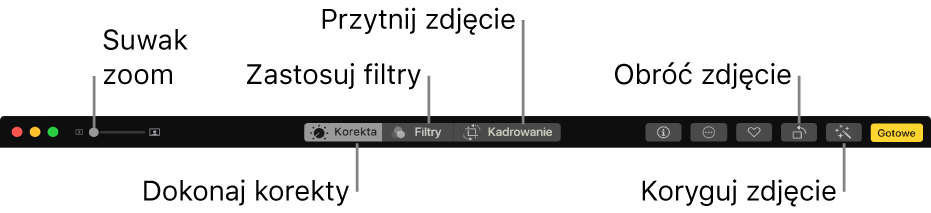
Powiększanie lub pomniejszanie zdjęcia: Kliknij lub przeciągnij suwak zoom.
Dokonywanie korekt: Kliknij w Korekta, aby wyświetlić narzędzia korekty. Zobacz: Korygowanie światła, ekspozycji i innych właściwości zdjęcia.
Stosowanie filtrów: Kliknij w Filtry, aby wyświetlić filtry, jakie możesz zastosować w celu zmiany wyglądu zdjęcia lub wideo. Zobacz: Używanie filtru w celu zmiany wyglądu zdjęcia.
Kadrowanie obrazu: Kliknij w Kadrowanie, aby wyświetlić opcje kadrowania zdjęcia lub wideo. Zobacz: Kadrowanie lub prostowanie zdjęć.
Obracanie zdjęcia lub wideo: Aby obrócić zdjęcie w lewo, kliknij w przycisk obracania
 na pasku narzędzi. Kontynuuj klikanie, aż uzyskasz żądaną orientację. Kliknij w ten przycisk z klawiszem Option, aby obrócić zdjęcie w prawo.
na pasku narzędzi. Kontynuuj klikanie, aż uzyskasz żądaną orientację. Kliknij w ten przycisk z klawiszem Option, aby obrócić zdjęcie w prawo.Automatyczne korygowanie zdjęcia lub wideo: Kliknij w przycisk automatycznej korekcji
 , aby kolor i kontrast zdjęcia lub wideo zostały skorygowane automatycznie. Aby usunąć zmiany, naciśnij klawisze Command-Z lub kliknij w Przywróć oryginał.
, aby kolor i kontrast zdjęcia lub wideo zostały skorygowane automatycznie. Aby usunąć zmiany, naciśnij klawisze Command-Z lub kliknij w Przywróć oryginał.
Aby zakończyć edycję, kliknij w Gotowe lub naciśnij klawisz Return.
Podczas edycji zdjęcia lub wideo możesz naciskać klawisze ze strzałkami, aby przechodzić do innych zdjęć lub wideo.
Powielanie zdjęcia
Aby utworzyć różne wersje danego zdjęcia lub wideo, powiel to zdjęcie lub wideo i pracuj nad kopią.
W aplikacji Zdjęcia
 na Macu zaznacz rzecz, którą chcesz skopiować.
na Macu zaznacz rzecz, którą chcesz skopiować.Wybierz polecenie menu Zdjęcie > Powiel 1 zdjęcie (lub naciśnij klawisze Command-D).
Jeśli powielasz Live Photo, kliknij w Powiel, aby dołączyć nagranie wideo. Jeśli klikniesz w Powiel jako zwykłe zdjęcia, kopia zawierać będzie tylko zdjęcie statyczne.
Porównywanie zdjęć lub wideo przed edycją i po niej
Podczas edytowania danej rzeczy możesz porównywać nową wersję z oryginalną.
W aplikacji Zdjęcia
 na Macu kliknij dwukrotnie w zdjęcie lub wideo, aby je otworzyć, a następnie kliknij w przycisk Edycja na pasku narzędzi.
na Macu kliknij dwukrotnie w zdjęcie lub wideo, aby je otworzyć, a następnie kliknij w przycisk Edycja na pasku narzędzi.Aby zobaczyć oryginalny obraz, kliknij i przytrzymaj przycisk wyświetlania zdjęcia bez korekcji lub naciśnij i przytrzymaj klawisz M.
Aby ponownie zobaczyć wersję po edycji, zwolnij ten przycisk lub klawisz M.
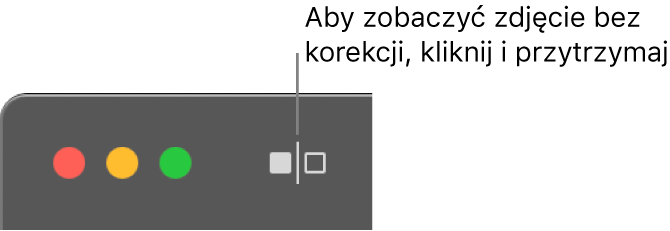
Kopiowanie i wklejanie korekt
Po skorygowaniu zdjęcia lub wideo możesz skopiować zastosowane korekty i wkleić je w innych rzeczach. Korekty możesz wklejać tylko w jednej rzeczy jednocześnie.
Uwaga: Nie możesz kopiować i wklejać ustawień narzędzia retuszu, korekty efektu „czerwonych oczu”, kadrowania, ani rozszerzeń innych firm.
W aplikacji Zdjęcia
 na Macu kliknij dwukrotnie w rzecz po dokonanych korektach, a następnie kliknij w przycisk Edycja na pasku narzędzi.
na Macu kliknij dwukrotnie w rzecz po dokonanych korektach, a następnie kliknij w przycisk Edycja na pasku narzędzi.Wybierz polecenie menu Zdjęcie > Kopiuj korekty.
Kliknij dwukrotnie w rzecz, do której chcesz zastosować korekty, a następnie kliknij w Edycja.
Wybierz polecenie menu Zdjęcie > Wklej korekty.
Możesz także kliknąć z klawiszem Control w rzecz w widoku edycji i wybrać polecenie Kopiuj korekty lub Wklej korekty.
Możesz szybko usunąć korekty zdjęcia lub wideo. Aby anulować ostatnią korektę, wybierz polecenie menu Edycja > Anuluj lub naciśnij Command-Z. Aby porzucić wszystkie zmiany i zacząć od początku, zaznacz rzecz i wybierz polecenie menu Zdjęcie > Przywróć oryginał.